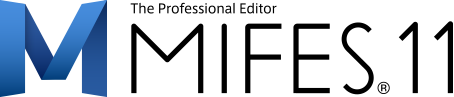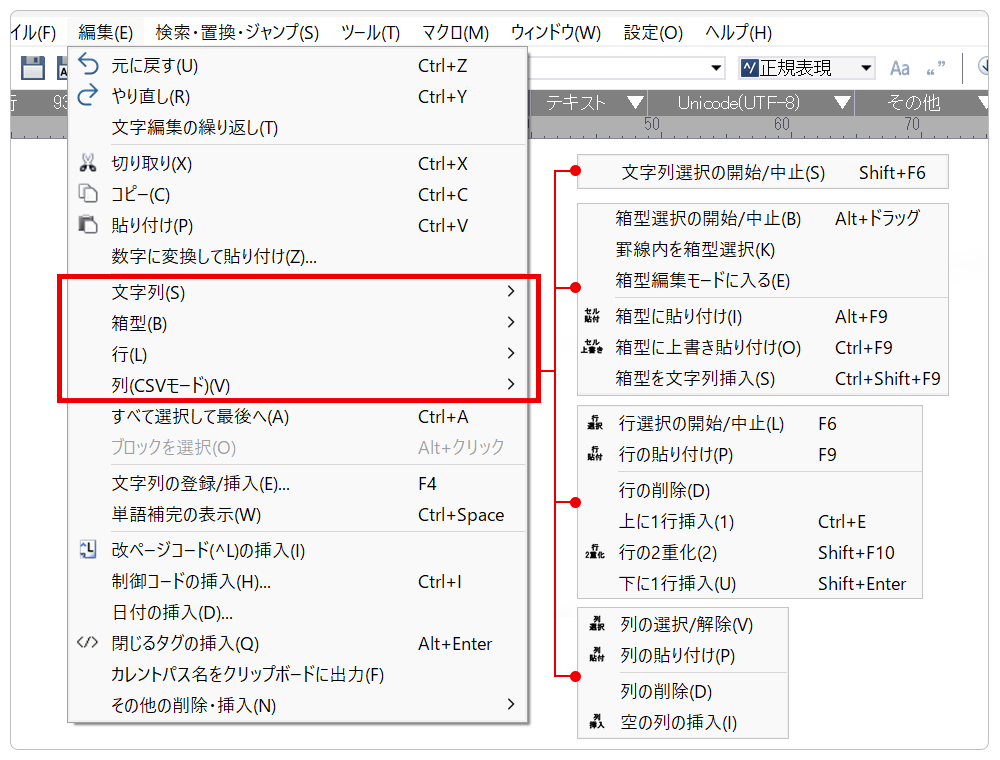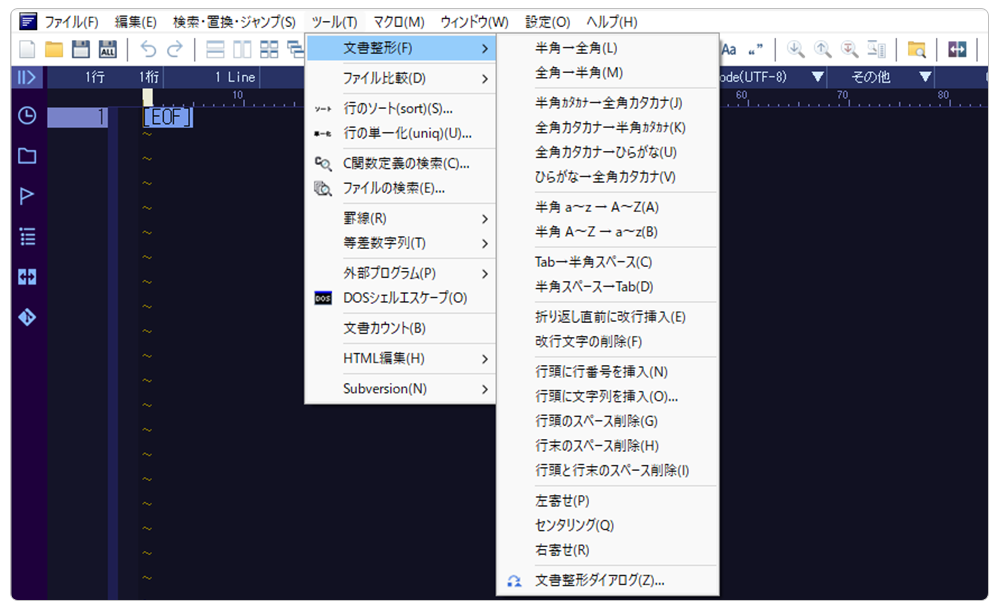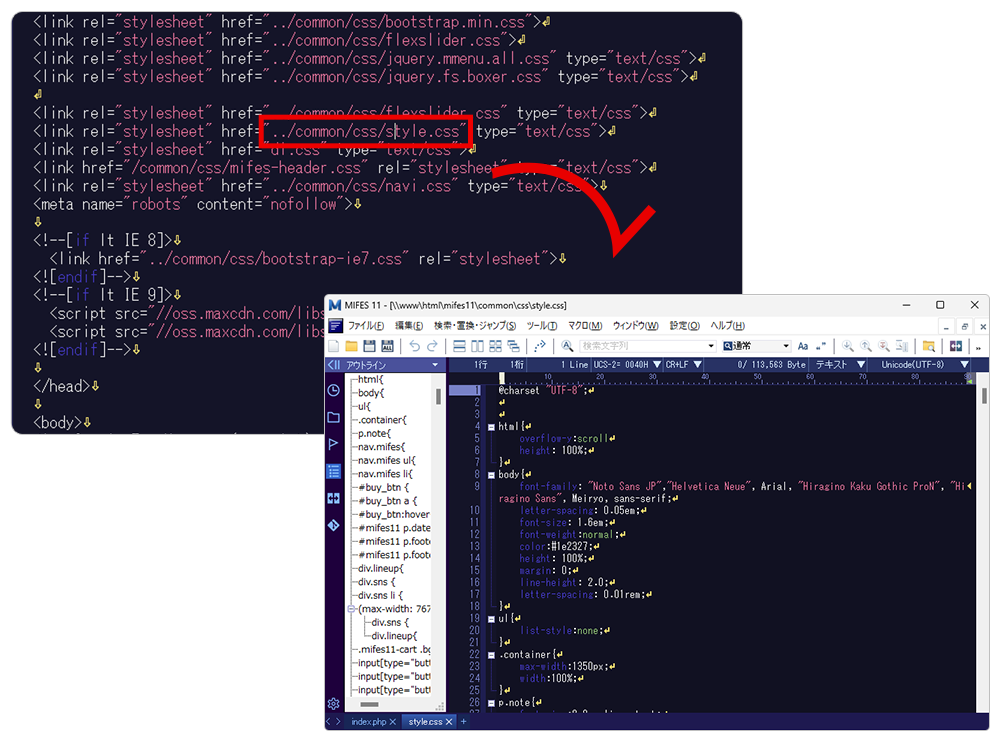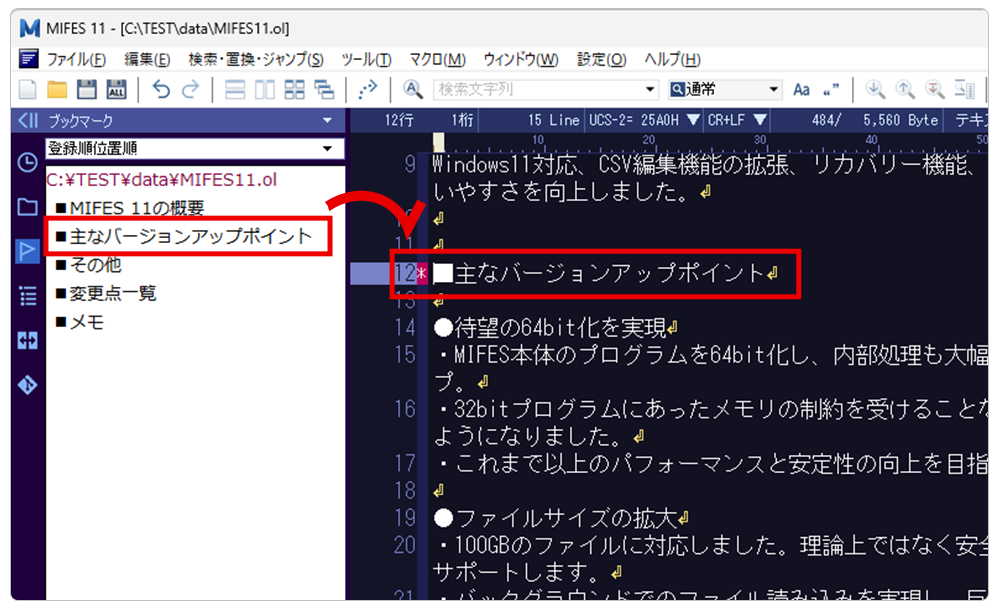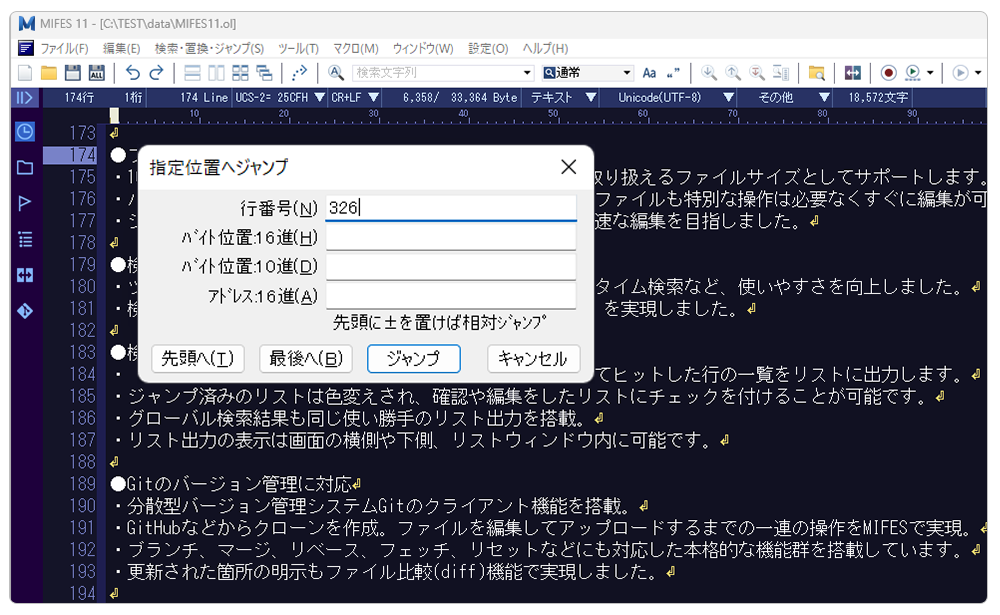編集とジャンプ
切り貼りや変換機能の充実など、多彩な機能を搭載。ブックマークやジャンプ機能も充実しています。
プロの編集作業をMIFESがお手伝いします。
-
編集1
豊富な切り貼り機能
文字列は通常のマウスでの選択に加えて「文字列選択モード」でスクロールなどで広範囲に指定できます。また文字列を矩形で選択できる「箱型」機能があります。
「行選択モード」で行カットバッファを利用した巨大な範囲にわたる切り貼りがスピーディに行えます。
さらにセルや列単位(CSVモード時)やバイナリ(バイナリモード時)での切り貼りが行えます。 -
編集2
半角⇔全角、大文字⇔小文字など文字種変更
半角⇔全角、大文字⇔小文字、Tab⇔スペースなどの文字種変更と、行頭への文字列挿入、センタリングなどの整形機能を多数ご用意。
また、ファイル全体または選択範囲で実行できます。
-
編集3
クリックで目的のファイルを素早く
テキスト内のURLやファイルのパスをダブルクリックすれば、ブラウザを起動してページを開いたり、ファイルを開いたりできます。
編集中にそのファイルの中身を確認したい時に、エクスプローラーに戻って、目的のファイルのあるフォルダの階層を辿る必要がありません。
-
Jump1
1ファイル100個まで付けられるブックマーク
付箋を貼るように手軽に付けられるブックマークへ、リストウィンドウのブックマーク一覧からジャンプできます。
また、ブックマークはファイルの履歴情報の一部としてMIFESの設定ファイルに記録されるため、次回開いたときにも引き継げます。
-
Jump2
行番号・バイト位置・アドレスを指定してジャンプ
スクロールバーやマウスホイールでのスクロール、カーソルキー(↓↑キー)でのカーソル移動のほかに、行番号やバイト位置、アドレスを指定してジャンプすることも可能です。
「カーソル位置から100行下へ」のように相対位置も指定できます。